- Se gaseste in MENTOR > Intrari > Intrari din IMPORT
Click pe numarul butonului pentru detalii
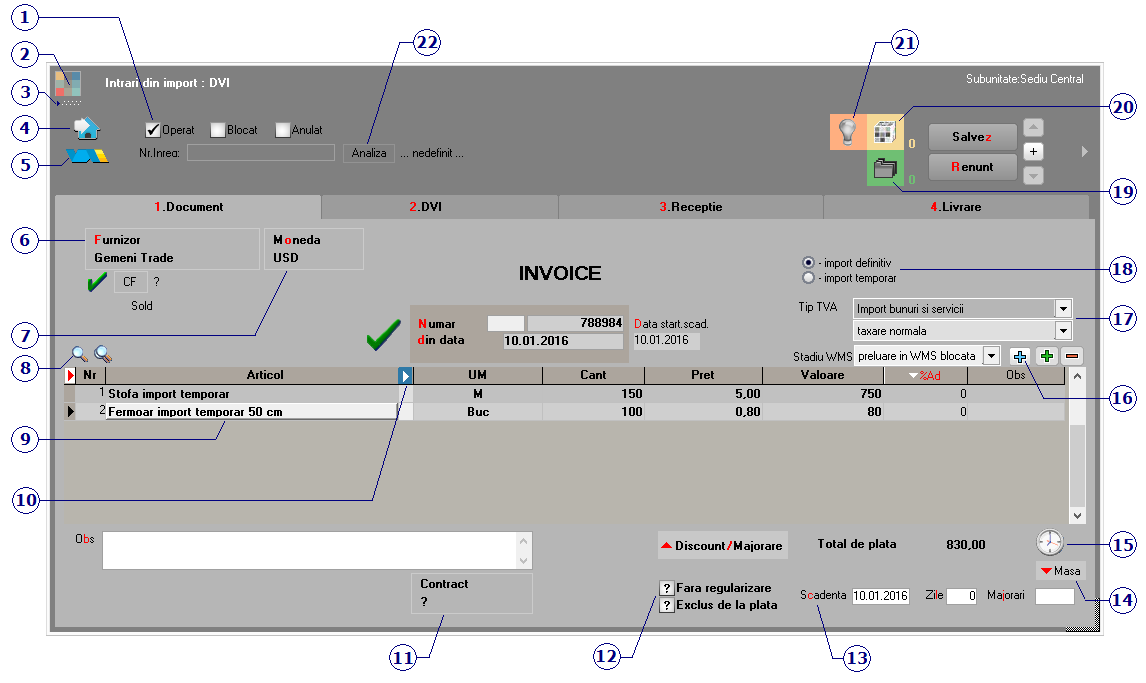
| 1. Grup de butoane pentru a defini starea documentului |
|
Click pentru detalii…
| 2. Schimbarea culorii machetei |
|
Click pentru detalii…
| 3. SmartComputer |
|
| 4. Butonul contine urmatoarele optiuni: |
|
Salvare sablon nou / Import din sablon
Constante MENTOR
Mesagerie
Tabele WME
| 5. Salvare de avarie / Restaurare stare de avarie |
|
Click pentru detalii…
| 6. Furnizor |
|
Butonul deschide view-ul nomenclatorului de parteneri, din care puteti cauta si selecta furnizorul dorit, sau puteti adauga un partener nou.
| 7. Moneda |
|
In view-ul care se deschide exista posibilitatea selectarii unei monede existente sau a adaugarii unei noi monede in nomenclator.
Monede si cursuri valutare
| 8. Cautare in grila |
|
Click pentru detalii…
| 9. Articol |
|
Selectare articol din nomenclatorul de articole. Pentru importurile temporare trebuie definite articole a caror caracterizare contabila contine conturi in afara bilantului. TVA-ul pentru articolele importate temporar (LOHN), trebuie definit separat (avand conturi in afara bilantului).
| 10. Afisare coloane secundare |
|
Click pentru detalii…
Campurile Certificat de calitate si Data expirarii pot fi completate daca in Fisa articolului > Date generale au fost bifate aceste optiuni.
| 11. Contract |
|
Contractul caruia ii este asociata factura de intrare din import.
| 12. Fara regularizare / Exclus de la plata |
|
Fara regularizare:
Optiunea apare pe macheta dupa ce se selecteaza ca moneda o valuta. Daca se bifeaza aceasta optiune, documentul nu va fi adus in lista generata la regularizare valuta parteneri.
Exclus de la plata:
Starea acestei optiuni este data de valoarea constantei: Valoare implicita pentru “Exclus la plata” care are valoare implicta “Nu”.
Se gaseste in Constante generale > 5. Intrari in stoc.
Se bifeaza optiunea in cazul facturilor ce contin articole care circula in regim returnabil (cum ar fi unele ambalaje). Documentele care nu se platesc apar in liste avand procentul de majorare negativ si nu apar ca obligatie de plata sau incasare in operatiile de trezorerie.
| 13. Scadenta |
|
Permite introducerea scadentei documentului si a procentului de majorari zilnic.
| 14. Masa |
|
Grila in care se afiseaza masa unitara/totala, greutatea specifica/totala completate in nomenclator pentru toate articolele de pe factura.
| 15. Termene scadente multiple |
|
Butonul se foloseste atunci cand se doreste folosirea de termene scadente multiple. (Exemplu: Contracte de vanzare in rate).
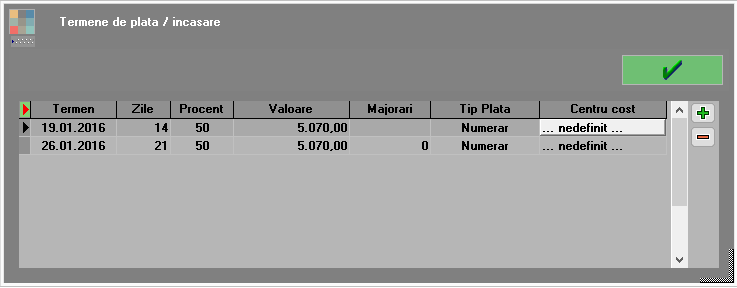
| 16. Meniul butonului contine optiunile |
|




| 17. Particularitati TVA |
|
Pentru intrarile din import se poate selecta, daca este cazul:
- Import bunuri si servicii
- Achizitie intracomunitara
- factura de transport taxabila pe alt DVI
Pentru calculul TVA se poate opta pentru:
- taxare normala (valoare implicita)
- taxare inversa
- tranzactie triunghiulara
- taxare normala ProRata
Observatie:
- Intrarile din import cu furnizor partener UE si Taxare inversa = “Da” sunt duse in jurnalul de cumparari, in coloanele aferente achizitiilor intracomunitare.
- Intrarile din import cu partener in afara UE si Taxare inversa = “Da” apar in jurnalul de cumparari in rubricile Achizitii de bunuri si servicii din tara si importul de bunuri taxabile, in functie de cota de TVA si tipul bunurilor achizitionate.
- Optiunile Taxare inversa si Tranzactie triunghiulara se exclud reciproc.
| 18. Tip import |
|
Grupul de butoane radio permite selectarea tipului de import: definitiv sau temporar.
| 19. Atasare fisiere externe |
|
Click pentru detalii…
| 20. Expertizare document |
|
Deschide macheta Expertizare document din Modulul EXPERT.
| 21. Jurnal |
|
Click pentru detalii…
| 22. Analiza |
|
Asociaza factura unui proiect de analiza definit in Modulul EXPERT.







 en
en











